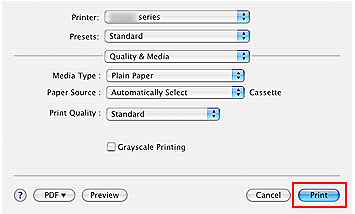從電腦列印
解決方法
在印表機上執行相應列印的簡易設定步驟如下︰
1. 檢查印表機是否已開啟
2. 將紙張裝入印表機
-> [ 裝入紙張 ]
3. 開啟印表機驅動程式設定視窗
4. 選擇常用描述檔
在「快速設定」標籤的「常用設定」中,選擇適合用途的列印描述檔。
選擇列印描述檔後,「其他功能」、「媒體類型」和「印表機紙張大小」設定將會自動切換至預設值。
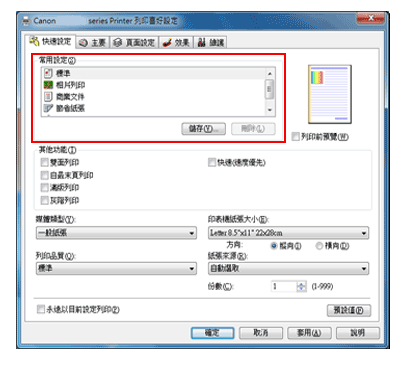
5. 選擇列印品質
對於「列印品質」,可以根據用途選擇「高」、「標準」及「快速」。
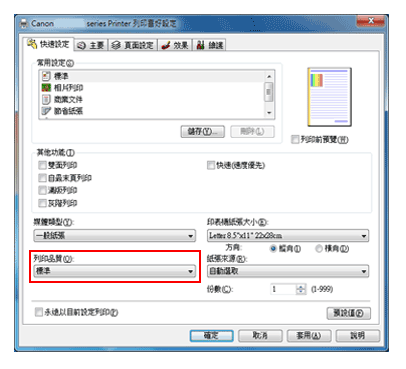
6. 選擇紙張來源
根據用途選擇「自動選取」、「後端托盤」、「紙匣」、「連續自動送紙」或「紙張分配」作為「紙張來源」。
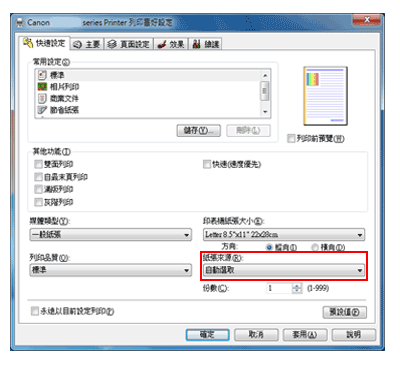
IMPORTANT
因紙張類型及大小而異,可以選擇的紙張來源設定可能會有所不同。
7. 完成設定
按一下「確定」。
執行列印時,文件將以符合用途的設定列印。
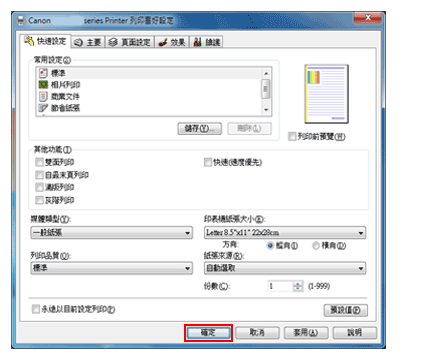
IMPORTANT
- 如果選擇「總是以當前設定列印」核選方塊,則會儲存「快速設定」、「主要」、「頁面設定」及「效果」標籤上指定的所有設定,從下次列印開始即可繼續使用相同的設定進行列印。(使用 XPS 印表機驅動程式時,「效果」標籤無法使用。)
- 按一下「儲存...」註冊指定的設定。
在印表機上執行相應列印的簡易設定步驟如下︰
- 如果使用 Mac OS X v.10.6.x 或 Mac OS X v.10.5.x
1. 檢查印表機是否已開啟
2. 將紙張裝入印表機
-> [ 裝入紙張 ]
3. 選擇印表機
從「列印 (Print)」對話方塊的「印表機 (Printer)」清單中選擇型號。
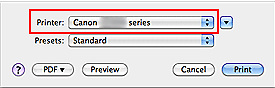
REFERENCE
按一下 (提示三角) 按鈕以切換「設定 (Setup)」視窗至詳細資訊顯示。
(提示三角) 按鈕以切換「設定 (Setup)」視窗至詳細資訊顯示。
 (提示三角) 按鈕以切換「設定 (Setup)」視窗至詳細資訊顯示。
(提示三角) 按鈕以切換「設定 (Setup)」視窗至詳細資訊顯示。4. 選擇紙張大小
對於「紙張大小 (Paper Size)」,選擇要使用的紙張大小。如果需要,設定份數、要列印的頁面及方向。
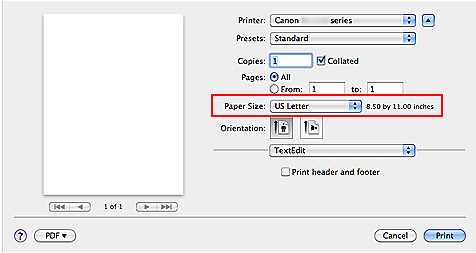
5. 從彈出的功能表中選擇「品質和媒體 (Quality & Media)」
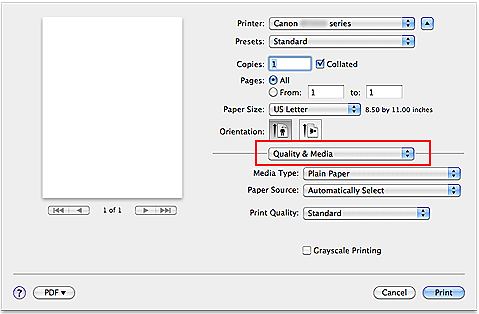
6. 選擇媒體類型
對於「媒體類型 (Media Type)」,選擇與印表機中裝入的紙張類型相同的紙張類型。
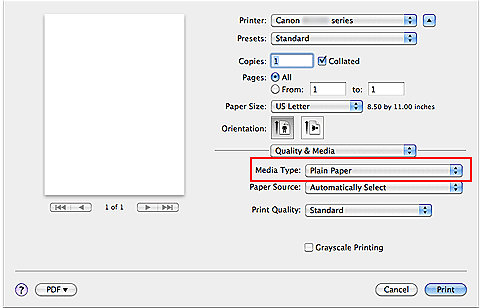
7. 選擇紙張來源
根據用途選擇「自動選取 (Automatically Select)」、「後端托盤 (Rear Tray)」、「紙匣 (Cassette)」、「連續自動送紙 (Continuous Autofeed)」或「紙張分配 (Paper Allocation)」作為「紙張來源 (Paper Source)」。
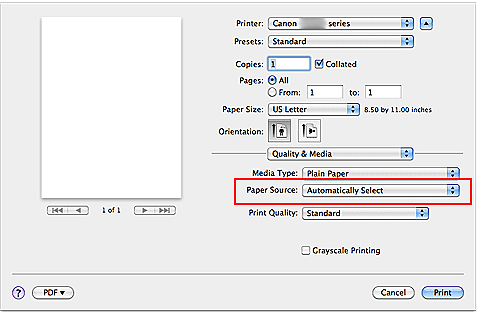
IMPORTANT
因紙張類型及大小而異,可以選擇的紙張來源設定可能會有所不同。
8. 選擇列印品質
對於「列印品質 (Print Quality)」,可以根據用途選擇「高 (High)」、「標準 (Standard)」及「快速 (Fast)」。
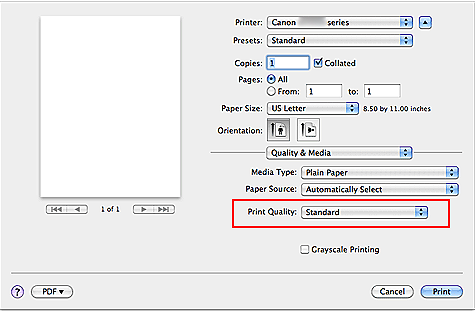
9. 完成設定
按一下「列印 (Print)」。執行列印時,文件將根據媒體類型和大小進行列印。
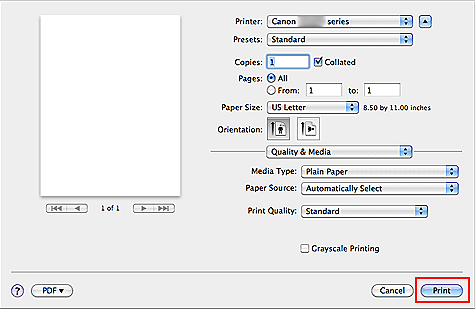
- 如果使用 Mac OS X v.10.4.11
1. 檢查印表機是否已開啟
2. 將紙張裝入印表機
-> [ 裝入紙張 ]
3. 選擇印表機
在「頁面設定 (Page Setup)」對話方塊中的「格式用於 (Format for)」清單中,選擇型號名稱。
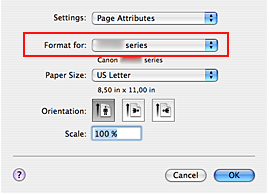
4. 選擇紙張大小
從「紙張大小 (Paper Size)」功能表中,選擇用於列印的紙張大小,然後按一下「好 (OK)」。
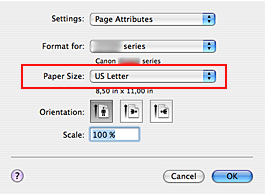
5. 從「列印 (Print)」對話方塊的彈出功能表中選擇「品質和媒體 (Quality & Media)」
6. 選擇媒體類型
對於「媒體類型 (Media Type)」,選擇與印表機中裝入的紙張類型相同的紙張類型。
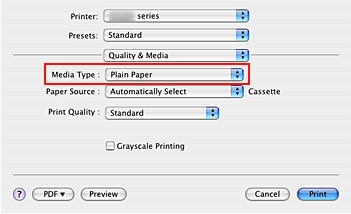
7. 選擇紙張來源
根據用途選擇「自動選取 (Automatically Select)」、「後端托盤 (Rear Tray)」、「紙匣 (Cassette)」、「連續自動送紙 (Continuous Autofeed)」或「紙張分配 (Paper Allocation)」作為「紙張來源 (Paper Source)」。
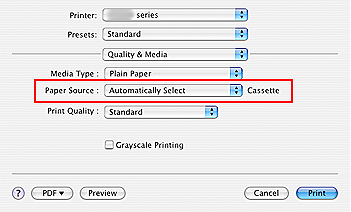
IMPORTANT
因紙張類型及大小而異,可以選擇的紙張來源設定可能會有所不同。
8. 選擇列印品質
對於「列印品質 (Print Quality)」,可以根據用途選擇「高 (High)」、「標準 (Standard)」及「快速 (Fast)」。
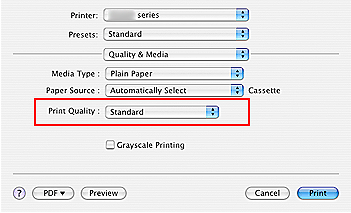
9. 完成設定
按一下「列印 (Print)」。執行列印時,文件將根據媒體類型和大小進行列印。